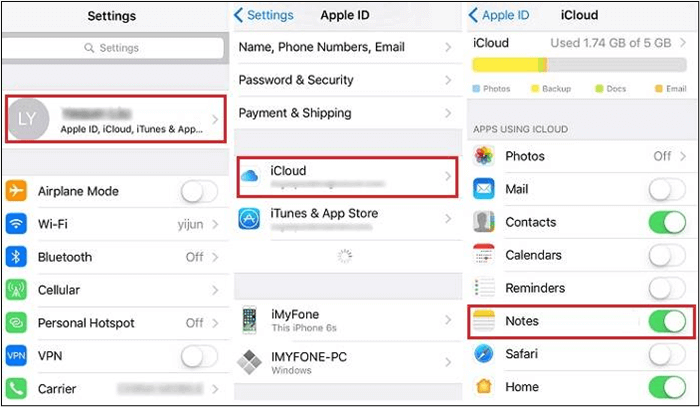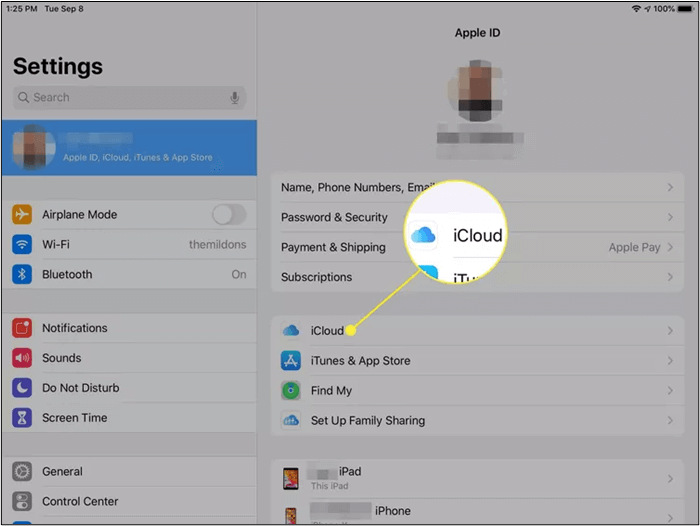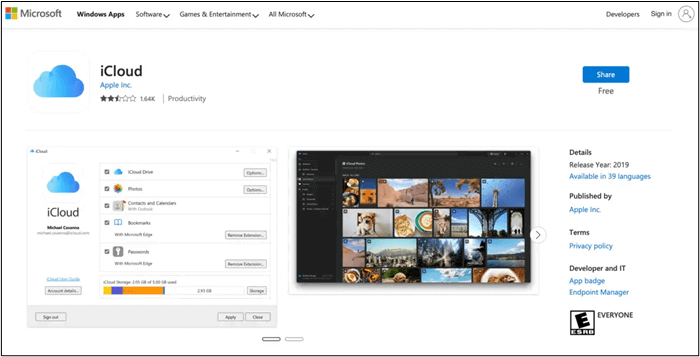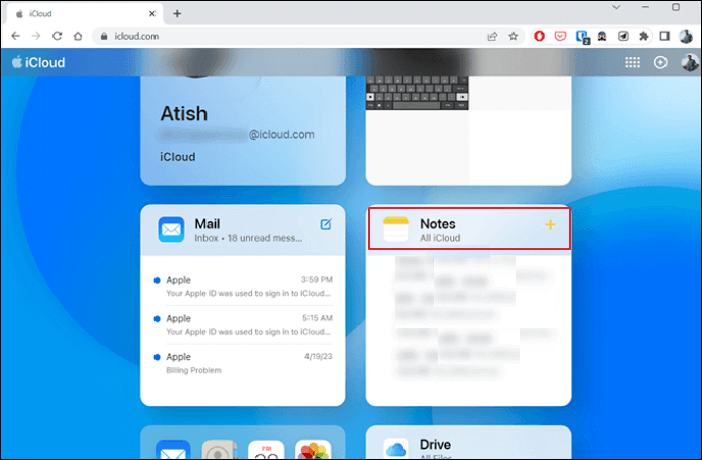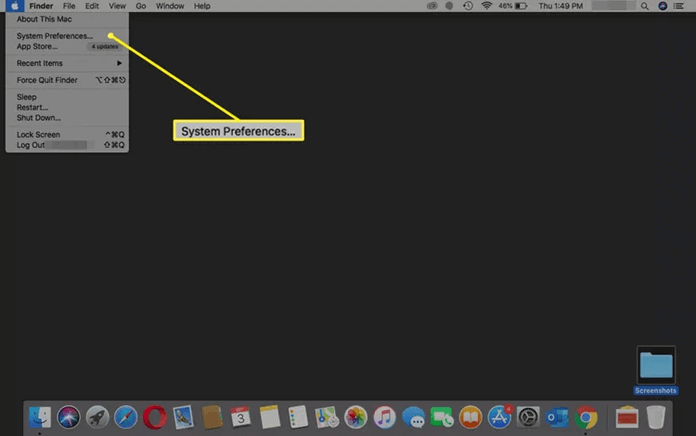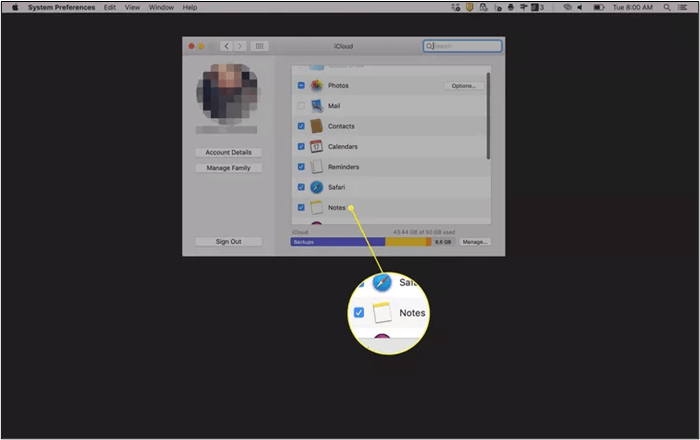Zusammenfassung:
Erfahren Sie, wie Sie Ihre Notizen aus iCloud exportieren können. Hier sind die detaillierten Schritte, um sicherzustellen, dass Ihre Daten sicher gesichert sind.
- Hauptinhalt:
-
Teil 1. Vorbereitungen vor dem Exportieren von Notizen aus iCloud
-
Teil 2. Wie man Notizen aus iCloud exportiert
- Methode 1. EaseUS MobiMover
- Methode 2. iCloud-Synchronisierung [iPhone]
- Methode 3. iCloud.com
- Methode 4. iCloud für Windows-App
- Methode 5. Mac-Systemeinstellungen
- Schlussfolgerung
- FAQs
- 1. Kann ich alle Notizen aus iCloud auf meinen PC laden?
- 2. Wie kann ich Fotos aus iCloud laden?
- 3. Warum kann ich nicht auf die Notizen in meiner iCloud zugreifen?
SEITENINHALT:
Notizen sind der beste Weg, um Ideen festzuhalten und Aufgaben zu verwalten. iCloud bietet eine sichere und bequeme Plattform zum Speichern von Notizen auf allen Apple Geräten. So ist sichergestellt, dass Ihre wertvollen Informationen immer in Reichweite sind. Andererseits schließen die Datenschutzrichtlinien von Apple aus, dass bestimmte Kunden ihre Notizen einfach aus iCloud exportieren können. Wenn Sie zu diesen Nutzern gehören, finden Sie unten praktikable Möglichkeiten, um Notizen aus iCloud zu exportieren.
Teil 1. Vorbereitungen vor dem Exportieren von Notizen aus iCloud
Um eine reibungslose Übertragung zu gewährleisten, müssen Sie einige Vorbereitungen treffen. Die richtige Vorbereitung hilft Ihnen, Datenverluste zu vermeiden und den Exportprozess zu bewältigen. Im Folgenden finden Sie einige wichtige Vorbereitungen, die Sie beachten sollten:
-
Aktivierte iCloud-Synchronisierung: Vergewissern Sie sich, dass die iCloud-Synchronisierung für Notizen auf allen Ihren Geräten aktiviert ist. Dadurch wird sichergestellt, dass alle Ihre Notizen auf dem neuesten Stand sind und in iCloud mit gutem Wi-Fi verfügbar sind.
-
Aktualisieren Sie Ihre Geräte: Stellen Sie sicher, dass Ihre Geräte mit den neuesten Betriebssystemen ausgestattet sind. Die Aktualisierung Ihrer Geräte verhindert Kompatibilitätsprobleme und stellt sicher, dass Sie über die neuesten Funktionen und Sicherheitsupdates verfügen.
-
Überprüfen Sie den iCloud-Speicher: Überprüfen Sie Ihren iCloud-Speicher, um zu sehen, ob Sie genug Platz haben, damit die Notizen richtig synchronisiert werden können. Wenn Ihr iCloud-Speicher voll ist, werden neue Notizen möglicherweise nicht hochgeladen.
-
Sichern Sie Ihre Daten: Sie müssen alle Ihre Daten sichern, um einen möglichen Verlust zu vermeiden.
-
Organisieren Sie Ihre Notizen: Nehmen Sie sich etwas Zeit, um Ihre Notizen zu ordnen. Löschen Sie alle überflüssigen Notizen und sortieren Sie sie in Ordnern, um die Verwaltung zu erleichtern. Durch diese Organisation wird der Exportvorgang reibungsloser und Sie finden die benötigten Notizen schneller wieder.
-
Überprüfen Sie die Internetverbindung: Eine stabile Internetverbindung kann Notizen mit iCloud synchronisieren und sie exportieren. Stellen Sie sicher, dass Ihre Wi-Fi- oder Mobilfunkverbindung stark und zuverlässig ist.
Teil 2. Wie man Notizen aus iCloud exportiert
Der Export von Notizen aus der iCloud bietet eine effiziente Datenverwaltung. Der iCloud-Dienst von Apple bietet eine leistungsstarke Plattform zum Speichern und Synchronisieren von Notizen. Hier sind die besten Möglichkeiten zum Exportieren von Notizen aus iCloud:
Methode 1. EaseUS MobiMover
EaseUS MobiMover ist ein umfassendes Tool zum Übertragen von Daten. Seine leistungsstarke "iCloud Manager"-Funktion ermöglicht es Benutzern, ihre iCloud-Inhalte effizienter zu verwalten. Dieses Tool vereinfacht den Prozess der Übertragung von Notizen aus iCloud auf andere Speichergeräte. Die Benutzer können einfach einen Teil der Notizen auswählen, die sie exportieren möchten. Außerdem bietet EaseUS MobiMover auch eine praktische Lösung, um Notizen von einem iPhone auf einem PC zu sichern.
-
iCloud-Datenverwaltung: Mit der Funktion iCloud Manager können Benutzer verschiedene Arten von Daten effizient verwalten und exportieren.
-
Nahtlose Datenübertragung: Es ermöglicht eine nahtlose Datenübertragung zwischen iOS-Geräten und Computern. Benutzer können ihre Daten leicht übertragen, um sie synchronisiert und gesichert zu halten.
-
Sichern und Wiederherstellen: Mit dieser Funktion können Benutzer vollständige Backups von iOS-Geräten erstellen. Dies ist besonders nützlich, um alles von Ihrem alten iPhone auf ein neues iPhone zu übertragen oder gelöschte iPhone-Daten wiederherzustellen.
-
Dateiverwaltung: MobiMover enthält robuste Dateiverwaltungsfunktionen. Sie bietet eine bessere Kontrolle über persönliche Daten und hält Ihre Geräte frei von Unordnung.
Methode 2. iCloud-Synchronisierung [iPhone]
DieÜbertragung von Notizen aus iCloud mit iCloud Sync ist ganz einfach. Sie nutzt die integrierten Synchronisierungsfunktionen von Apple. iCloud Sync sorgt dafür, dass Ihre Notizen auf allen Ihren Apple-Geräten kontinuierlich aktualisiert werden. Diese Methode ist sehr sicher und schützt Ihre Daten. Benutzer können ihre Notizen auch unterwegs verwalten.
Befolgen Sie diese Schritte, um iCloud-Notizen über die Synchronisierung zu exportieren:
Schritt 1. Öffnen Sie die iPhone-"Einstellungen". Tippen Sie auf Ihre Apple ID.
Schritt 2. Wählen Sie"iCloud". Stellen Sie sicher, dass"Notizen" aktiviert ist.
![notizen sync iphone erlauben]()
Schritt 3. Öffnen Sie die App"Notizen" auf Ihrem iPhone. Erlauben Sie, dass die Notizen mit iCloud synchronisiert werden, wenn sie nicht bereits synchronisiert wurden.
Schritt 4. Melden Sie sich mit der gleichen Apple ID auf einem anderen Gerät an.
Schritt 5. Öffnen Sie auf dem Gerät, auf dem Sie die Notizen exportieren möchten, die App"Notizen". Wählen Sie die zu exportierenden Notizen aus.
Schritt 6. Tippen Sie auf das Symbol"Teilen". Wählen Sie die gewünschte Exportmethode.
Methode 3. iCloud.com
Sie können mit jedem Gerät auf Ihre Daten auf iCloud.com zugreifen und sie verwalten. Dieser Ansatz ist besonders nützlich, wenn Sie ein iPhone oder iPad verwenden. Sie bietet eine benutzerfreundliche Oberfläche, die die Funktionalität der Notizen-App widerspiegelt. Diese Plattform gewährleistet, dass Ihre Notizen sicher sind und alle Daten verschlüsselt werden. Sie können Ihre Notizen in eine Vielzahl von Formaten und Zielorten exportieren.
Befolgen Sie diese Schritte, um Notizen mit iCloud.com zu exportieren:
Schritt 1. Öffnen Sie einen Webbrowser.
Schritt 2. Gehen Sie zu iCloud.com. Melden Sie sich mit Ihrer Apple ID an.
![bei icloud anmelden]()
Schritt 3. Klicken Sie auf die App"Notizen", um sie zu öffnen. Blättern Sie durch Ihre Notizen und wählen Sie diejenige aus, die Sie exportieren möchten.
Schritt 4. Klicken Sie auf die Notiz, um sie in der Vollansicht zu öffnen.
Schritt 5. Klicken Sie auf die Schaltfläche"Teilen", um die Notizen zu exportieren.
Methode 4. iCloud für Windows-App
Mit der App iCloud für Windows können Benutzer Notizen aus iCloud exportieren. Die iCloud integriert die Cloud-Dienste von Apple. Es ist besonders vorteilhaft, iCloud-Daten direkt von ihren Windows-Computern aus zu verwalten. Die App gewährleistet eine sichere Datenverarbeitung und -synchronisation. Sie können den Prozess des Exports von Notizen aus iCloud rationalisieren.
Befolgen Sie diese Schritte, um die iCloud für Windows-App zu verwenden:
Schritt 1. Laden und installieren Sie iCloud für Windows.
Schritt 2. Melden Sie sich mit Ihrer iCloud an. Markieren Sie"iCloud Drive".
![icloud Laufwerk icloud für Fenster]()
Schritt 3. Öffnen Sie den"Datei-Explorer" auf Ihrem Windows-PC. Klicken Sie auf"iCloud Drive", um es zu öffnen.
Schritt 4. Wählen Sie"Notizen". Wählen Sie die Notizen, die Sie exportieren möchten.
![notizen icloud für windows app]()
Schritt 5. Wählen Sie"Kopieren".
Schritt 6. Wählen Sie"Einfügen", um die Notizen an dem von Ihnen gewählten Ort zu speichern.
Methode 5. Mac-Systemeinstellungen
Das Exportieren von Notizen aus iCloud über die Mac-Systemeinstellungen ist eine unkomplizierte und effiziente Methode für macOS-Nutzer. Dieser Ansatz nutzt die Integration von iCloud mit macOS. Sie sorgt für ein nahtloses Erlebnis beim Zugriff auf Ihre Notizen und deren Verwaltung. Die Aktivierung der iCloud-Synchronisierung in den Systemeinstellungen stellt sicher, dass Ihre Notizen automatisch mit all Ihren Apple-Geräten synchronisiert werden. Dabei wird die verschlüsselte Infrastruktur von Apple verwendet, um Ihre Daten zu schützen.
Folgen Sie diesen Schritten, um Notizen von einem iPhone mit einem Mac zu synchronisieren:
Schritt 1. Klicken Sie auf das Apple-Menü. Wählen Sie"Systempräferenzen".
![Systemeinstellungen icloud]()
Schritt 2. Klicken Sie auf"Apple ID". Melden Sie sich bei iCloud an.
Schritt 3. Markieren Sie das Kästchen neben"Notizen".
![notizen auswählen icloud mac]()
Schritt 4. Öffnen Sie die App"Notizen" auf Ihrem Mac. Ihre Notizen werden automatisch mit iCloud synchronisiert und sind in der Notizen-App zugänglich.
Schritt 5. Wählen Sie die Notizen aus, die Sie exportieren möchten. Klicken Sie sie an, um sie in der Vollansicht zu öffnen.
Schritt 6. Wählen Sie die zu teilende Datei aus.
Schlussfolgerung
Notizen spielen eine Schlüsselrolle bei der Aufbewahrung wichtiger Informationen. Apple hat den Benutzern eine sichere und zuverlässige Plattform für die Speicherung von Notizen zur Verfügung gestellt. In diesem Artikel wurden verschiedene Methoden und Werkzeuge für den Export von Notizen in die iCloud untersucht. Er stellt sicher, dass Sie Ihre digitalen Notizen effizient verwalten und gleichzeitig die Sicherheit gewährleisten können.
Jede Methode hat ihre Vorteile, und EaseUS MobiMover ist die beste Wahl für die Unterstützung mehrerer Exportformate. Es bietet die vielseitigste und effizienteste Lösung für den Export von Notizen aus der iCloud, so dass Benutzer die volle Kontrolle über ihre iCloud-Datenverwaltung mit Leichtigkeit und Vertrauen übernehmen können.
Hier ist eine Tabelle zu Ihrer Information.
| Merkmal |
EaseUS MobiMover |
iCloud-Synchronisierung |
iCloud.de |
iCloud für Windows-Anwendung |
Mac-Systemeinstellungen |
|
Plattform
Kompatibilität
|
Windows, Mac |
iPhone, iPad |
Beliebig (über Webbrowser) |
Windows |
Mac |
|
Exportieren
Formate
|
Mehrere (PDF, Text, etc.) |
Begrenzt (PDF, E-Mail, etc.) |
Mehrere (PDF, E-Mail, Text, etc.) |
Eingeschränkt (hängt vom Dateiformat in iCloud Drive ab) |
Mehrere (PDF, E-Mail, Text, etc.) |
| Sicherungsoptionen |
Ja (Vollständige Geräte-Backup-Funktionen) |
Nein (synchronisiert nur Notizen) |
Nein (synchronisiert nur Notizen) |
Ja (Vollständige Geräte-Backup-Funktionen) |
Ja (Vollständige Geräte-Backup-Funktionen) |
FAQs
Vielleicht sind Sie verwirrt, wenn Sie nach Möglichkeiten suchen, Syn-Notizen aus iCloud zu kopieren. Hier sind einige Einblicke, um Ihnen zu helfen.
1. Kann ich alle Notizen aus iCloud auf meinen PC laden?
Ja, Sie können alle Ihre Notizen aus iCloud auf Ihren PC herunterladen. Windows-PC-Benutzer können die iCloud für Windows-App verwenden, mit der sie auf iCloud Drive zugreifen und ihre Notizen herunterladen können.
Schritt 1. Öffnen Sie die iCloud und melden Sie sich mit Ihrer Apple ID an.
Schritt 2. Stellen Sie sicher, dass iCloud Drive aktiviert ist.
Schritt 3. Öffnen Sie den Datei-Explorer und gehen Sie zu iCloud Drive.
Schritt 4. Wählen Sie den Ordner "Notizen" oder einzelne Notizdateien aus.
Schritt 5. Kopieren Sie die Notizen und fügen Sie sie an der gewünschten Stelle auf Ihrem PC ein.
Sie können Ihre Notizen über iCloud.com herunterladen. Melden Sie sich bei iCloud.com an, rufen Sie die Notizen-App auf und laden oder exportieren Sie die Notizen bei Bedarf manuell.
2. Wie kann ich Fotos aus iCloud laden?
Es ist ganz einfach, Fotos aus iCloud auf Ihr Gerät zu laden. Hier sind die Schritte:
Schritt 1. Laden und installieren Sie die iCloud für Windows.
Schritt 2. Öffnen Sie die iCloud. Melden Sie sich mit Ihrer Apple ID an.
Schritt 3. Klicken Sie auf Optionen neben Fotos und stellen Sie sicher, dass iCloud Photo Library aktiviert ist.
Schritt 4. Öffnen Sie den Datei-Explorer. Gehen Sie zum Ordner iCloud Photos.
Schritt 5. Wählen Sie die gewünschten Fotos aus und laden Sie sie auf Ihren PC herunter.
3. Warum kann ich nicht auf die Notizen in meiner iCloud zugreifen?
Wenn Sie auf PCs nicht auf iCloud-Notizen zugreifen können, kann das mehrere Gründe haben. Hier sind einige häufige Ursachen:
- Die iCloud-Synchronisierung ist für Notizen auf Ihrem Gerät deaktiviert.
- Auch eine langsame oder instabile Internetverbindung kann die Ursache für das Problem sein.
- Ihr Gerät hat eine veraltete Softwareversion.
- iCloud-Speicher wird möglicherweise nicht synchronisiert, wenn der Speicher voll ist.
- Vorübergehende Störungen können auch den Zugriff auf iCloud-Dienste verhindern.